- Unity ユーザーマニュアル
- XR
- xR SDK
- Google VR
- Google VR クイックスタートガイド
Google VR クイックスタートガイド
ここでは、Unity を使用して Google VR アプリケーションの開発を開始するのに役立つ情報を提供します。Google VR コンテンツの開発に必要な情報の多くは、Google VR Developer ウェブサイト で入手できます。
Unity と Google VR SDK をインストールするには、以下の情報を参照してください。
-
Unity エディターをインストールするには Unity Hub を使用しない Unity のインストール のページを参照してください。
i) Android をターゲットにする場合は、Unity Installer を通して Unity の Android Support がインストールされていることを確認してください。
ii) iOS をターゲットにする場合は、Unity Installer を通して Unity の iOS サポート がインストールされていることと、コンパイルしてデバイスにデプロイする macOS マシンがあることを確認してください。
ターゲットとするプラットフォームの Google Developer site for VR の説明に従います。
公式 Google VR ガイド
Google は、Android と iOS 用 Google VR アプリケーションを Unity で開発するためのスターターガイドを提供しています。それぞれのガイドへのリンクは以下の通りです。
Unity プラットフォーム環境設定
ここでは、Google VR アプリケーションをビルドするために Unity プロジェクトの環境設定を行うための手順を提供します。
次のセクションの説明に従って、Unity プロジェクトがターゲットの Google VR デバイス用に正常にビルドされるようにします。
Cardboard をターゲットにする (Android と iOS)
Unity は、Cardboard をサポートするデバイスにアプリケーションをビルドするために、多くのプラットフォーム特有のビルドオプションを提供します。
これらの設定にアクセスするには、Unity エディターの Player Settings (Edit > Project Settings > Player) を開き、ビルドしたいデバイスに応じて iPhone か Android アイコンのいずれかをクリックします。XR Settings に移動し、Virtual Reality Supported がチェックされていることを確認します。次に Virtual Reality SDKs リストに移動し、(+) ボタンをクリックします。リストに Cardboard を加えるには Cardboard を選択します。

Cardboard を Virtual Reality SDKs リストに加えたら、横にある折りたたみ用の矢印をクリックして他の Cardboard 設定を表示します。
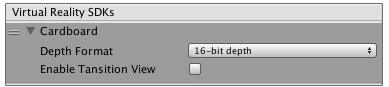
以下の表は、Cardboard 設定で使用可能なプロパティのリストと機能の説明を示しています。
| プロパティ | 説明 |
|---|---|
| Depth Format | このドロップダウンを使用して Z バッファの深さを設定します。Unity は可視データをソートし、何が実際に画面にレンダリングされるかを決定します。 |
| Enable Transition View | Transition View (遷移ビュー) は、Google VR が提供するビューで、ユーザーにデバイスを Cardboard 互換のビューアーに接続する必要があることを知らせます。これを有効にすると、ユーザーがデバイスをビューアーに挿入する時間を確保できます。デフォルトでは、これは無効になっています。 |
Cardboard の最低限のプラットフォーム要件は Android 5.0 (Lollipop) (SDK API レベル 21) です。
Unity が正しい APK を使用し、Android の最新バージョンにアップグレードしたデバイスでのみ実行されるようにするには、Minimum API Level を変更する必要があります。
これを行うには、Player Settings に移動し、Other Settings に移動します。 Identification の Minimum API Level ドロップダウンを使用して、リストの最新の API に設定します。
Target API Level を Cardboard の専用の API レベル 21 以上に設定します。Daydream をターゲットにしている場合は、レベル 24 以上にする必要があります。デフォルトでは、このプロパティはインストールした中で最高のレベルを使用します。Android の API レベルの詳細は、Android PlayerSettings を参照してください。
これで、Cardboard 用の Unity コンテンツを作成する準備が整いました。通常の Android や iOS の開発と同じワークフローに従ってください (詳しくは Android 開発 や iOS 開発 を参照)。Cardboard 対応のデバイスでゲームをビルド、実行してください (File > Build&Run) 。
Daydream をターゲットにする (Android のみ)
Unity は、Daydream をサポートするデバイスにアプリケーションをビルドするために、多くのプラットフォーム特有のビルドオプションを提供します。
これらの設定にアクセスするには、Unity エディターの Player Settings (Edit > Project Settings > Player) を開き、Android のセクションに移動します Android アイコンをクリックします)。XR Settings に移動し、Virtual Reality Supported がチェックされていることを確認します。次に Virtual Reality SDKs リストに移動し、(+) ボタンをクリックします。リストに Daydream を加えるには Daydream を選択します。

Daydream を Virtual Reality SDKs リストに加えたら、横にある折りたたみ用の矢印をクリックして他の Daydream 設定を表示します。
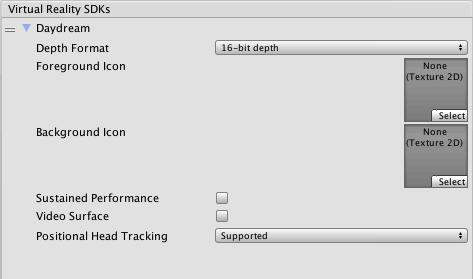
以下の表は、Daydream 設定で使用可能なプロパティのリストと機能の説明を示しています。
| プロパティ | 説明 |
|---|---|
| Depth Format | このドロップダウンを使用して Z バッファの深さを設定します。これは可視のデータをソートし、何が実際に画面にレンダリングされるかを決定するために使用されます。 |
| Foreground Icon | プレゼンテーション用のフォアグラウンドのアイコンを Google VR Play ストアに設定します。 |
| Background Icon | プレゼンテーション用の背景のアイコンを Google VR Play ストアに設定します。 |
| Sust Sustained Performance Mode | Sustained Performance Mode を有効にすると、より長時間 XR 経験を継続できます。これは、パフォーマンスを低下させて、バッテリー寿命を向上させます。 |
| Enable Video Surface | Asynchronous Video Reprojection (ビデオの非同期再投影) を有効にします。詳細は、ビデオの非同期再投影 を参照してください。 |
| Enable Protected Memory | ビデオの非同期再投影を使用する場合、DRMで保護されたコンテンツのメモリ保護を有効にします。このオプションは、Enable Video Surface が選択されている場合にのみ表示されます。詳細については、ビデオの非同期再投影 を参照してください。 |
| Positional Head Tracking | サポートが必要なヘッドトラッキングの最低レベルを指定できるようになります。詳細は、VRDaydream.SupportedHeadTracking を参照してください。 |
Daydream のみをターゲットとするための最小限のプラットフォーム要件は Android 7.0 (Nougat) (SDK API レベル 24) です。Daydream と同様に Cardboard をターゲットにしている場合、サポートされてる最低 API レベルは 21 です。
Unity が正しい APK を使用し、Android の最新バージョンにアップグレードしたデバイスでのみ実行されるようにするには、Minimum API Level を変更する必要があります。
これを行うには、Player Settings の Other Settings に移動します。 Identification の Minimum API Level ドロップダウンを使用して、リストの最新の API に設定します。
Target API Level を Daydream をターゲットにしている場合は、API レベル 24 以上に設定します。デフォルトでは、このプロパティはインストールした中で最高のレベルを使用します。Android の API レベルの詳細は、Android PlayerSettings を参照してください。
これで、Dayream 用の Unity コンテンツを作成する準備が整いました。通常の Android の開発と同じワークフローに従ってください (詳しくは Android 開発 を参照)。Daydream 対応のデバイスでゲームをビルド、実行してください (File > Build&Run) 。
2018–03–27 編集レビュー を行ってパブリッシュされたページ
Unity XR API の Google VR ドキュメントは 2017.3 に更新
追加された位置的なヘッドトラッキングは 2017.3 に Daydream 特有の設定に追加